Java 编辑器
@[toc]
1.工具的选择
1.1 IntelliJ IDEA
这款 IDE 可以说是非常的优秀,主要还是看着十分的炫酷,是由 JetBrains 公司开发的,隶属于此家的工具(我所用到的)还有 pycharm,是支持 python 开发的一款很强大的 IDE。下面是相关截图,包含社区版和专业版,社区版是免费的<br>
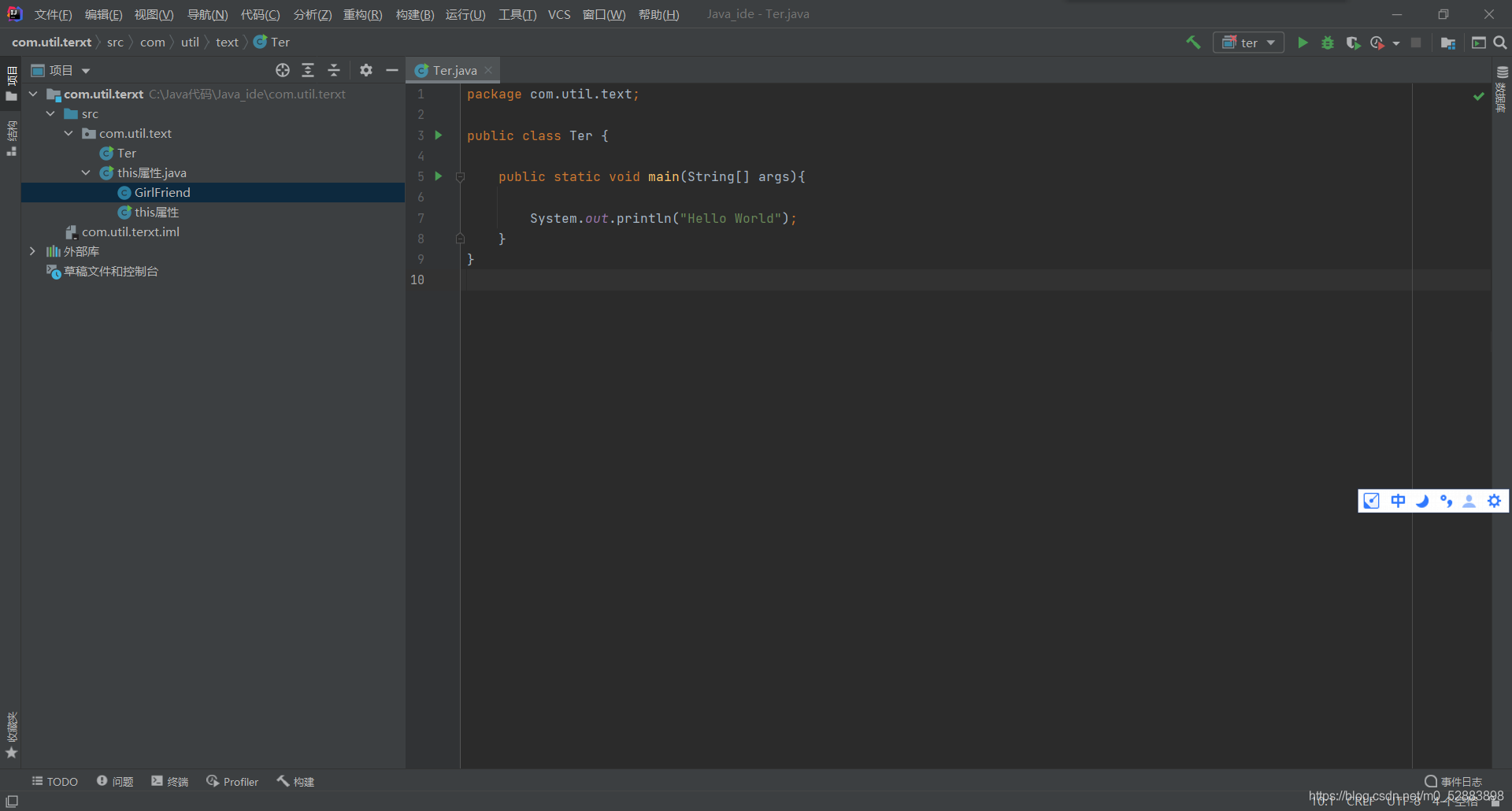
<br>IntelliJ 下载地址:<br>1.官网下载<br>2.百度云盘下载 码:8dvo
1.2 Visual Studio Code(vs code)
是一款免费开源的现代化轻量级代码编辑器,支持几乎所有主流的开发语言的语法高亮、智能代码补全、自定义热键、括号匹配、代码片段、代码对比 Diff、GIT 等特性,支持插件扩展,并针对网页开发和云端应用开发做了优化。软件跨平台支持 Win、Mac 以及 Linux<br>
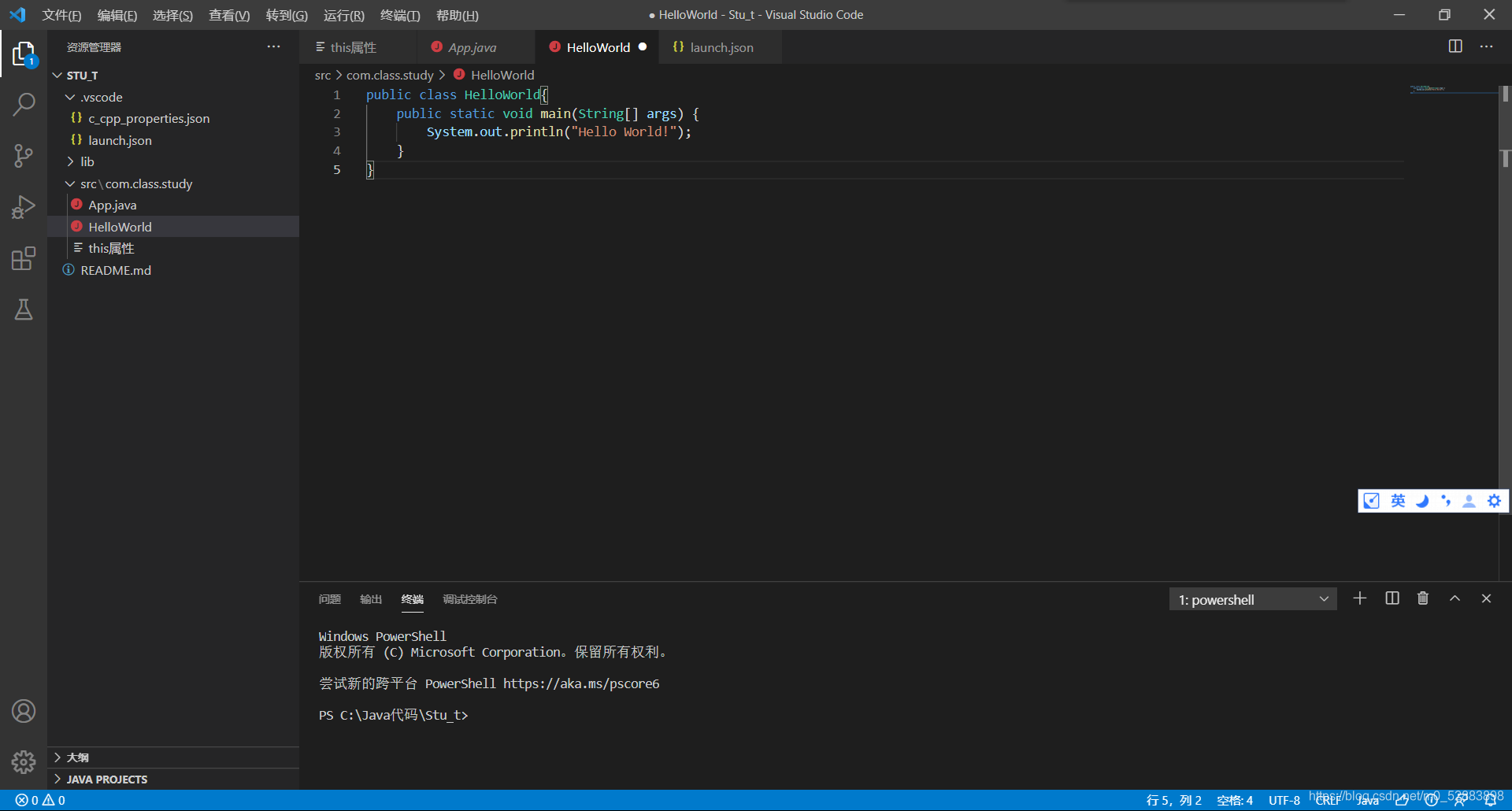
<br>vs code 下载地址:<br>1.官网下载<br>2.百度云盘下载 码:aode
1.3EditPlus
EditPlus 是一款由韩国 Sangil Kim 出品的小巧但是功能强大的文本编辑器,小伙伴们可以使用 EditPlus 完成所有你想要的文本编辑功能。EditPlus 也是一款非常好用的 HTML 编辑器,可支持 C、C++、Perl、Java,EditPlus 软件中有内建完整的 HTML & CSS1 指令功能<br>(由于已经卸载,所以就不展示截图了。)<br>
笔者初学 Java 的时候用的是 IDE,后来到学校,老师是用 EditPlus 教的,再后来接触了 VS code,现在学 Android,Java 只学基础语法就可以了,笔者推荐使用 vs code,后面开发 Android 会用到 AS Android Studio,是专业的 Android 原生开发工具,现在练习 Java 语法,使用 vs code 是够用的。当然,我们的代码演示都是以 IDE 来进行的,谁让我喜欢那个炫酷的界面呢
2.工具的安装
2.1 InterlliJ IDEA 的安装
1.找到他并双击<br>

<br>2.next<br>
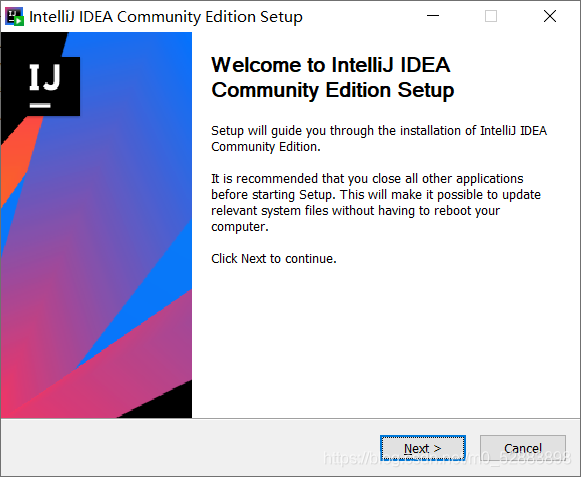
<br>3.这个地方可以更换安装地址,按照自己的需求和硬盘的大小安装<br>
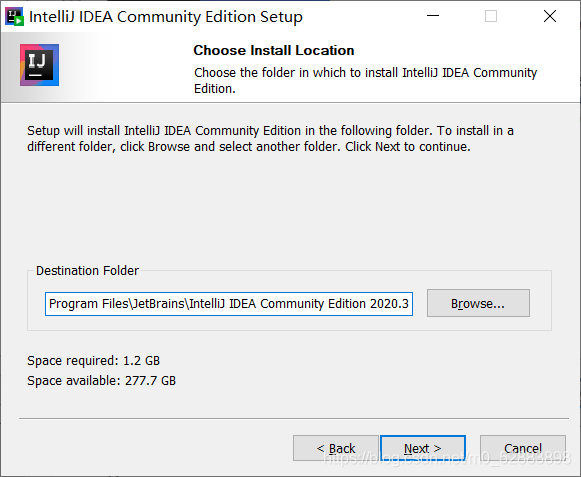
<br>4.按照自己的需求勾选<br>
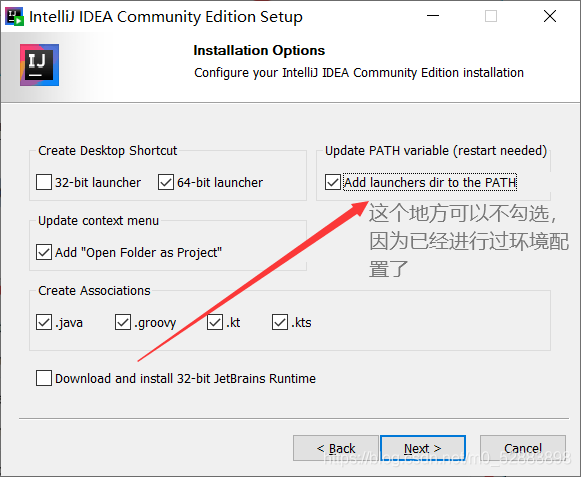
<br>5. 点击下载就行了<br>
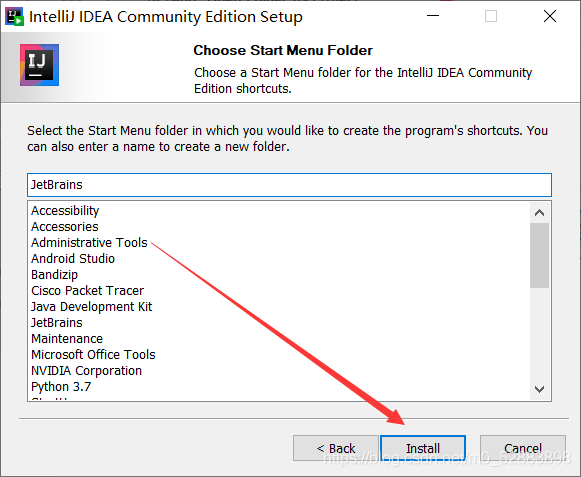
<br>6.经过漫长的等待,终于是下载完成了,勾选这个<br>
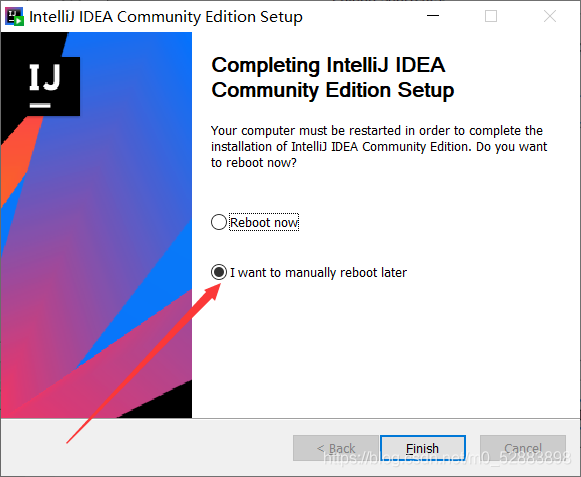
<br>7.到这里社区版就安装好了,双击打开<br>
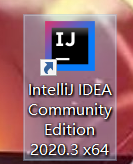
<br><br>8.这里没什么可说的<br>
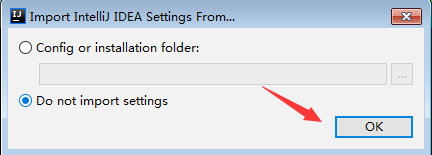
<br>9.don‘t send<br>
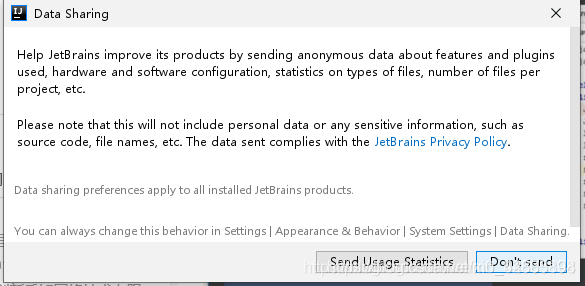
<br>10. continue<br>
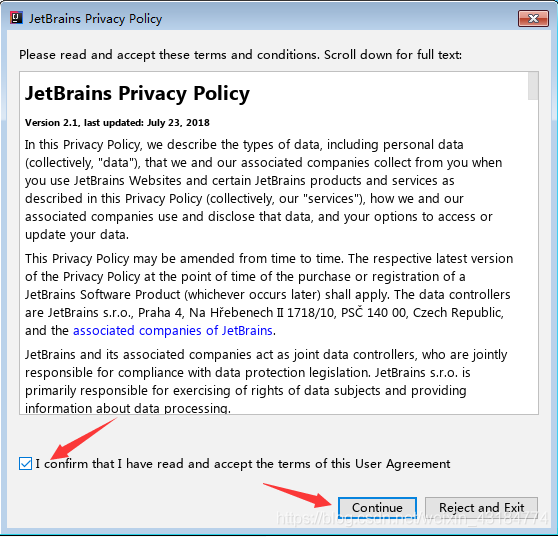
<br>11.选择样式,我更喜欢黑色的,下面选择安装一些插件(可以不选择,直接叉掉)<br>
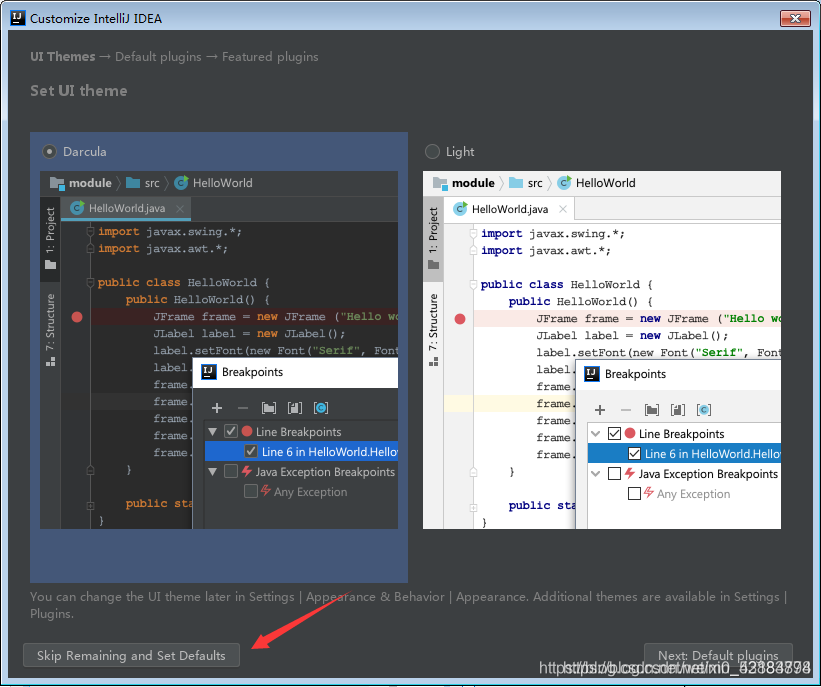
<br>12.新建一个 Java 项目<br>
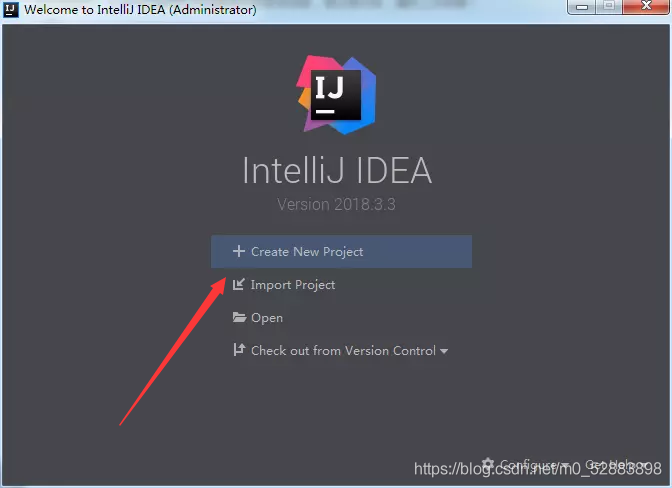
<br>13.选择 jdk 这个 IDE 一般会自动识别在哪里的<br>
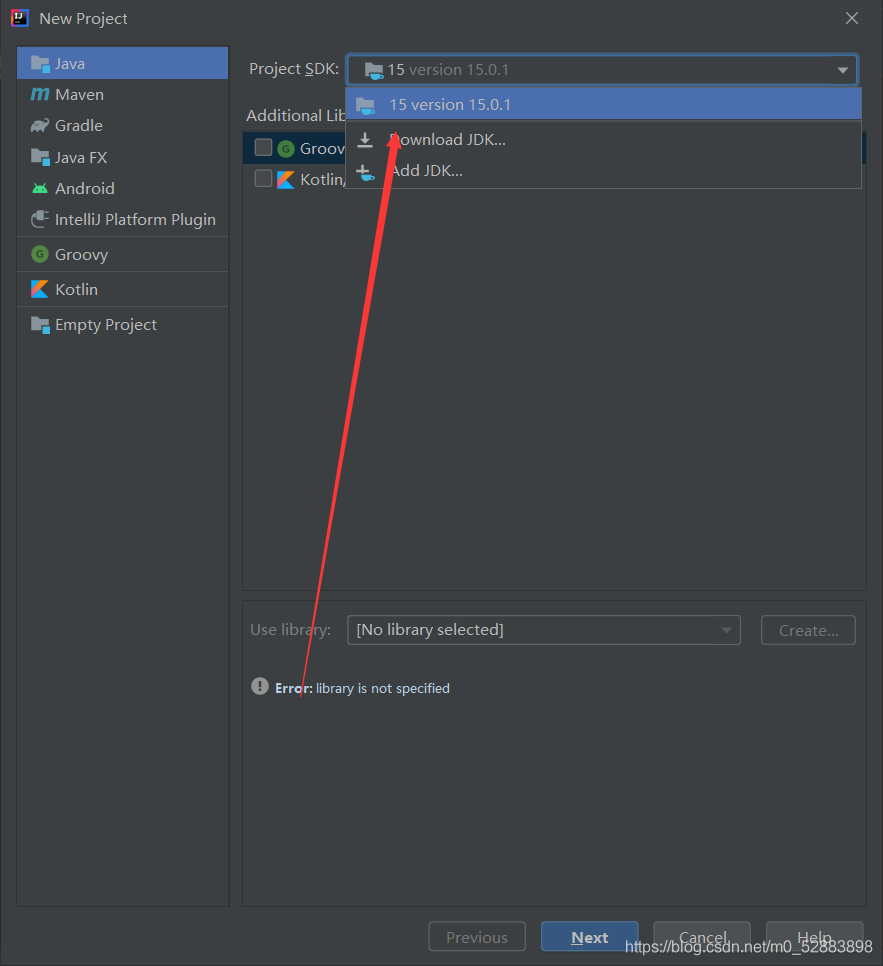
<br>14.next 两次<br>
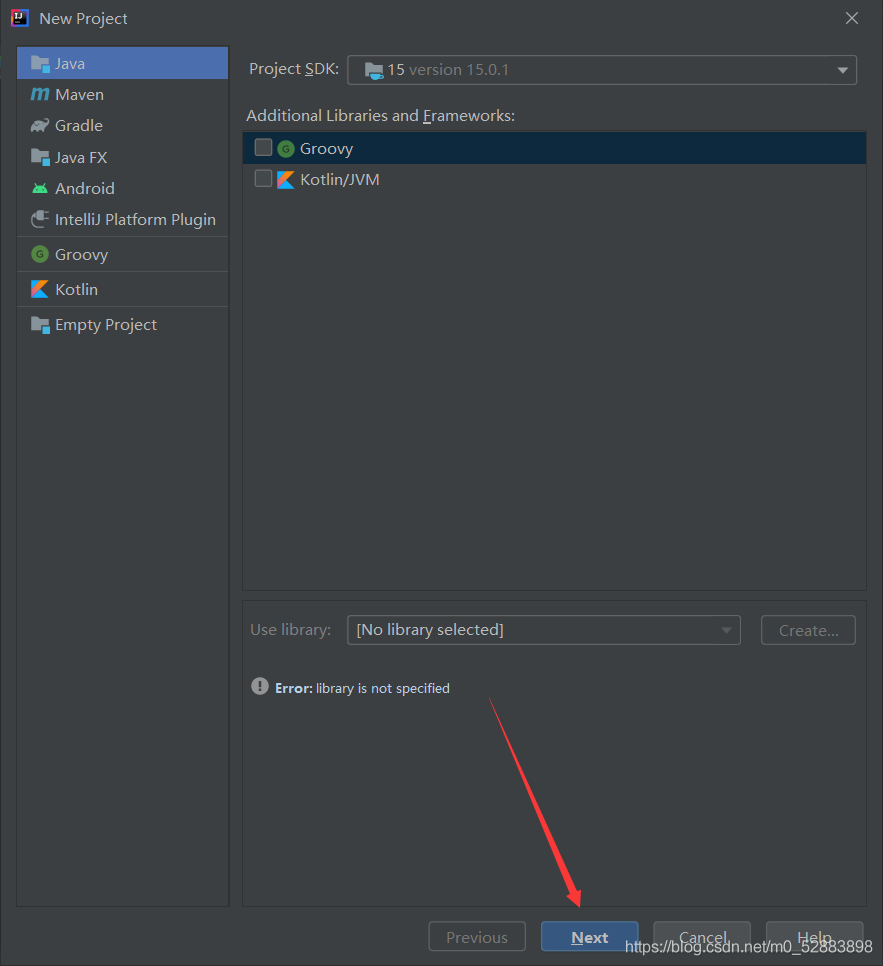
<br>
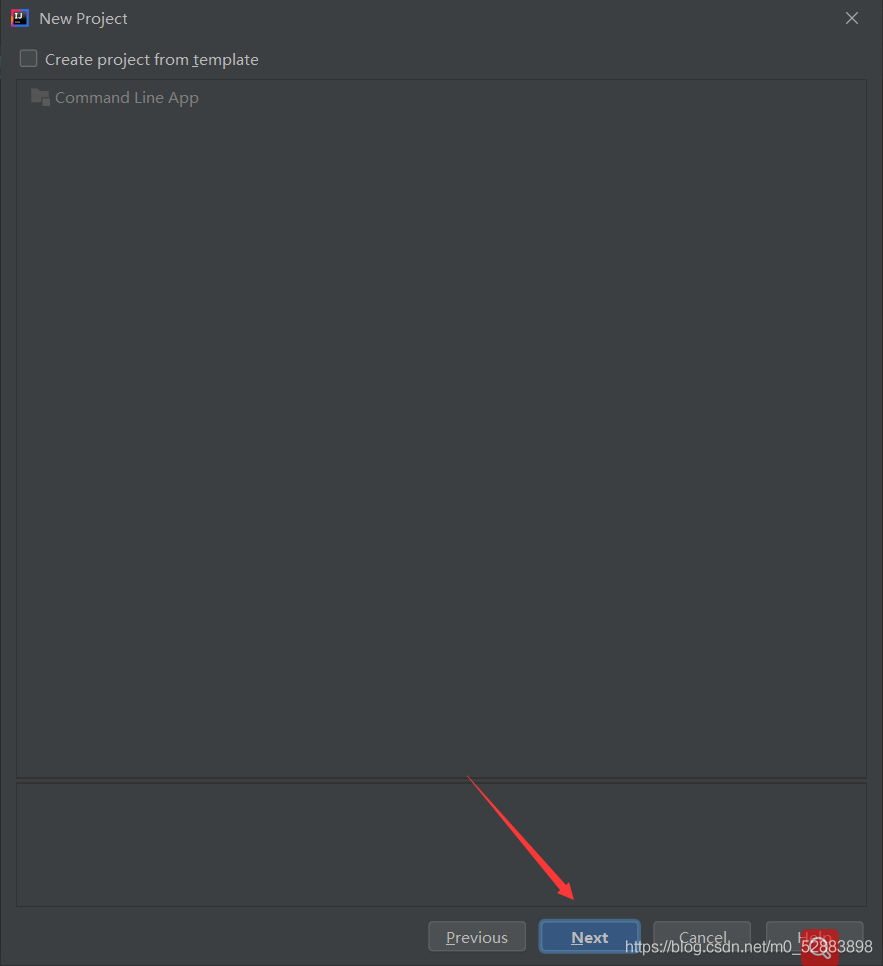
<br>15. 这里面填写项目的名字,然后点完成<br>
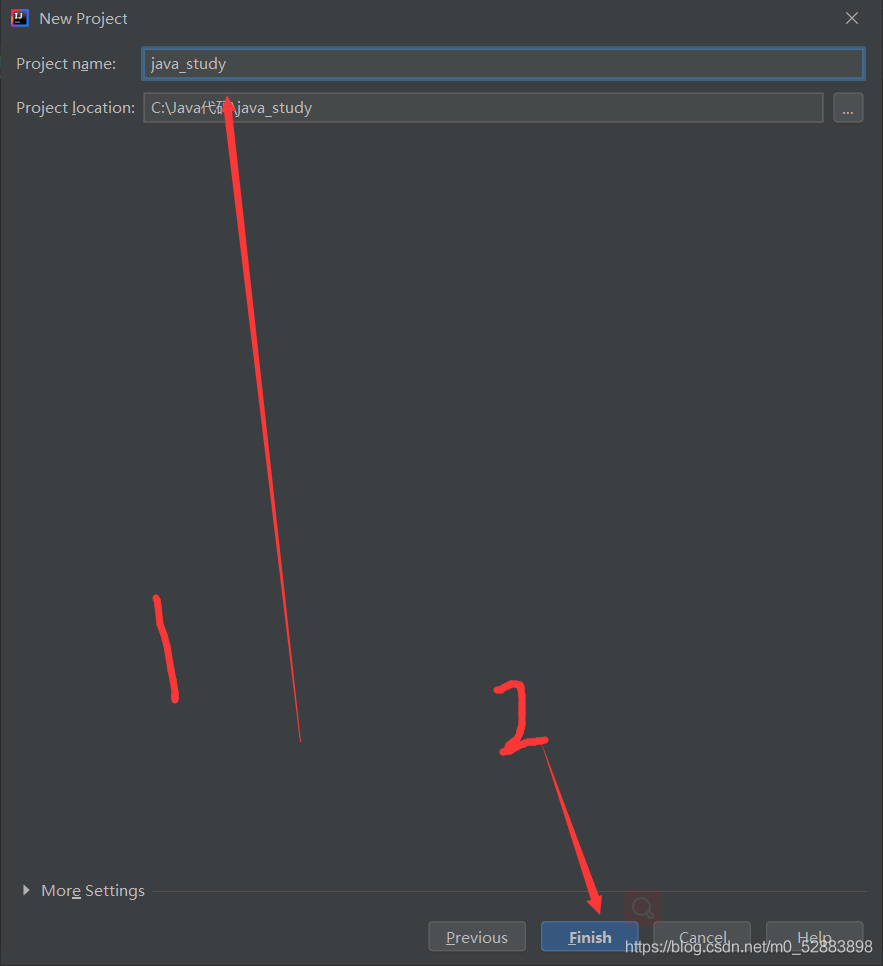
<br>16.然后是这样 1 2 3 按步骤走<br>
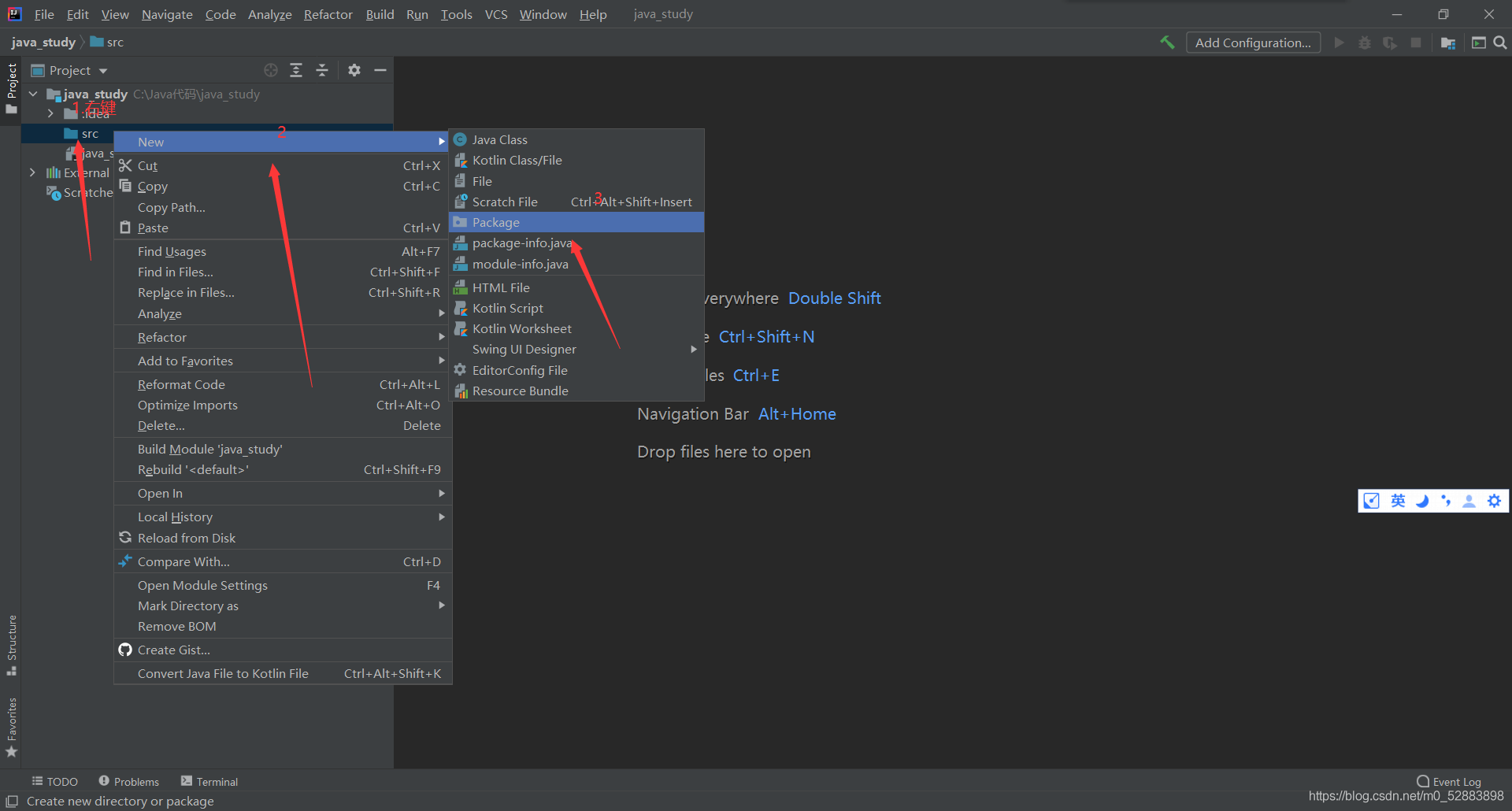
<br>17.创建一个包,com.项目名.作者名.名字,必须全部小写

<br>18.按照步骤走,<br>
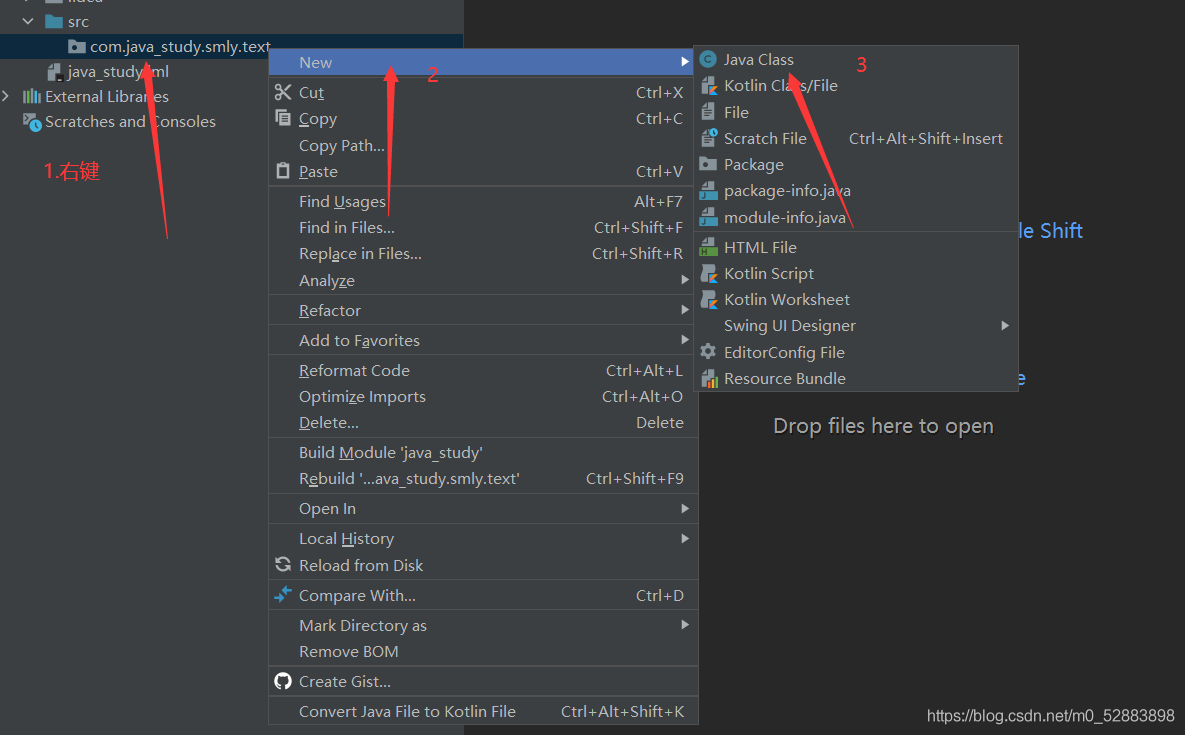
<br>19.创建一个 Java 类,首字母大写,其他单词首字母也大写<br>
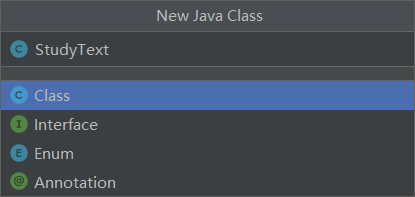
<br><br>20.输入 main,回车<br>
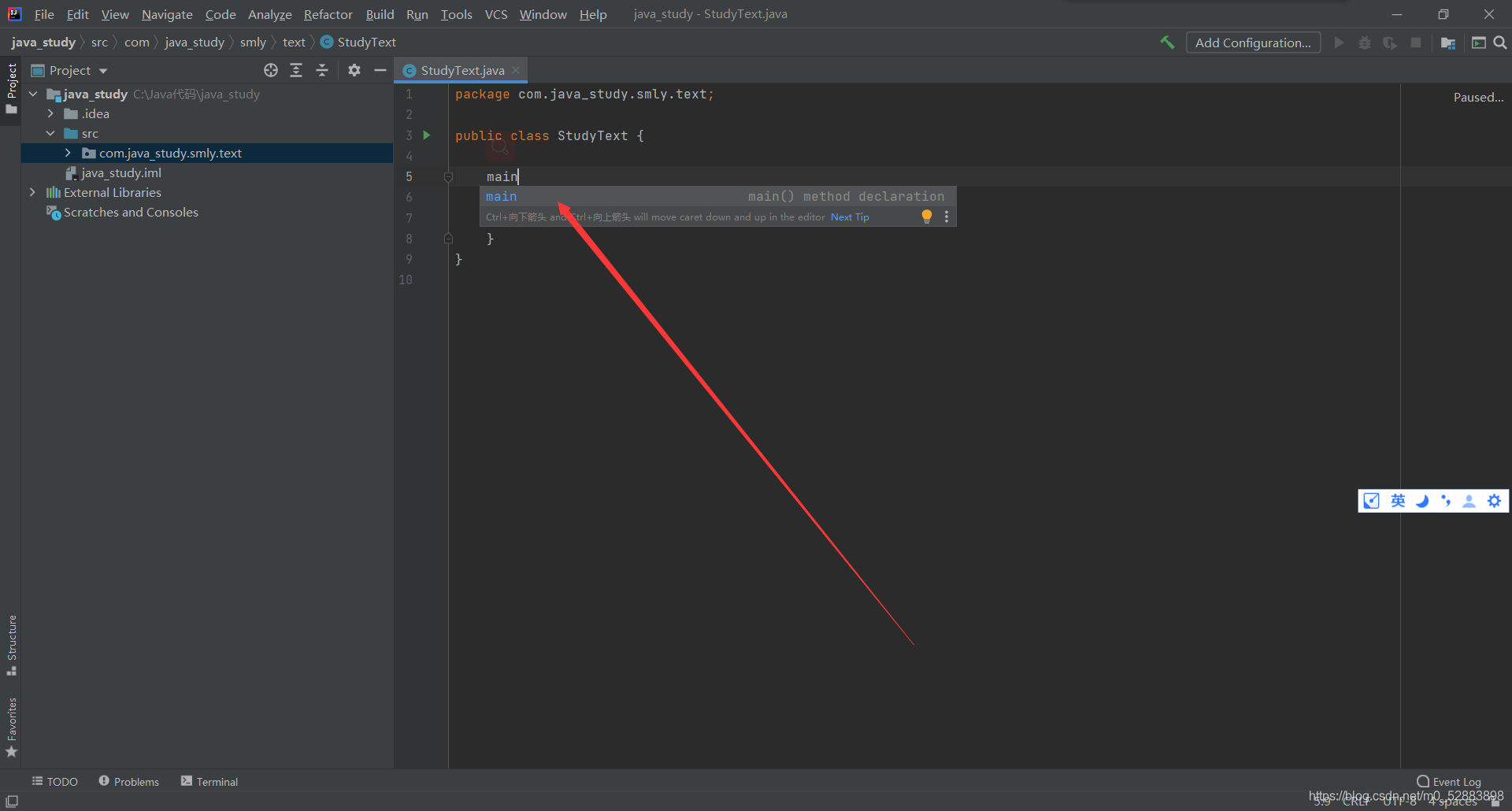
<br>
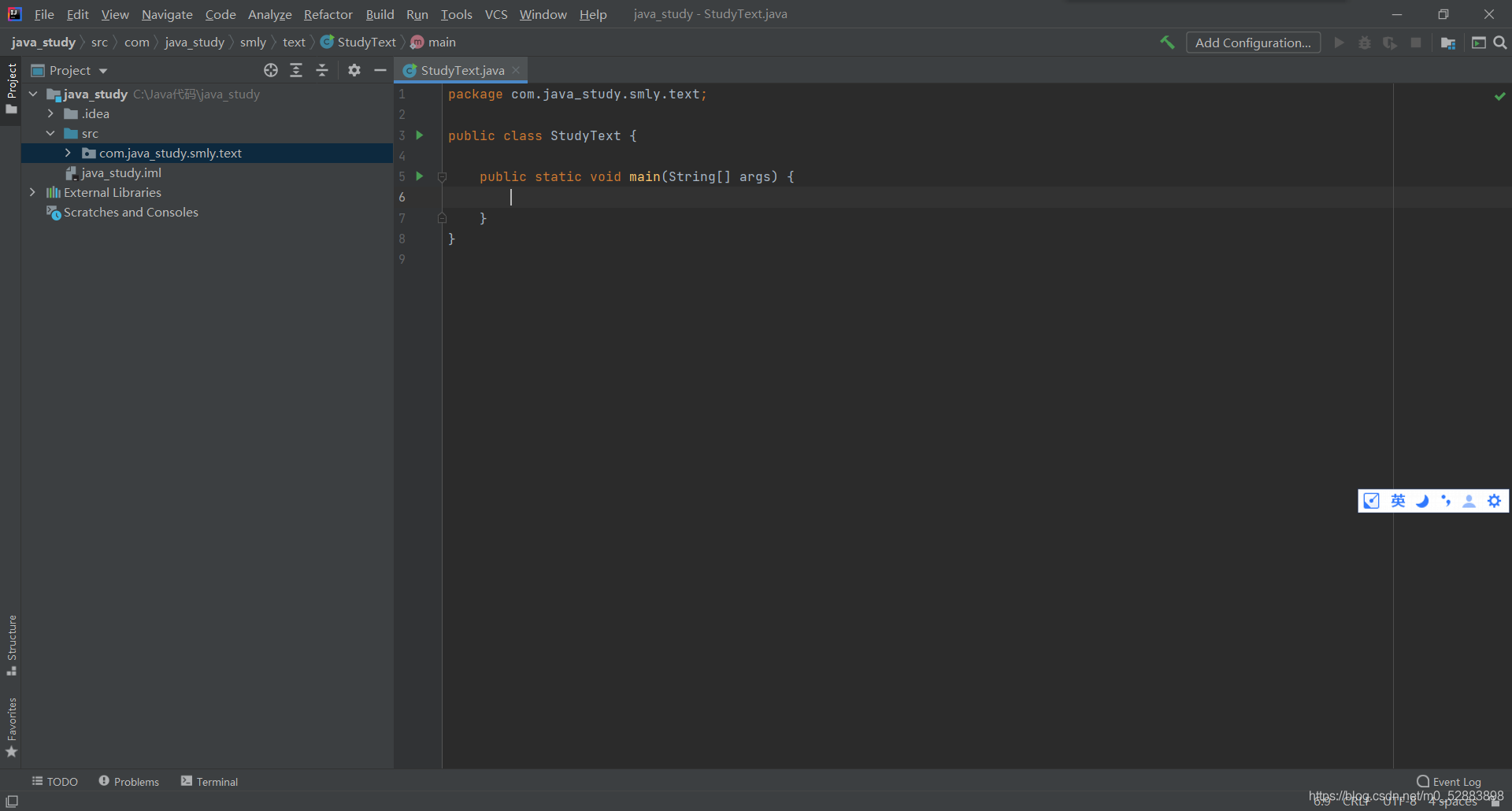
<br>21.写一个 HelloWorld 小程序(上一篇教过,应该都没忘吧)<br>
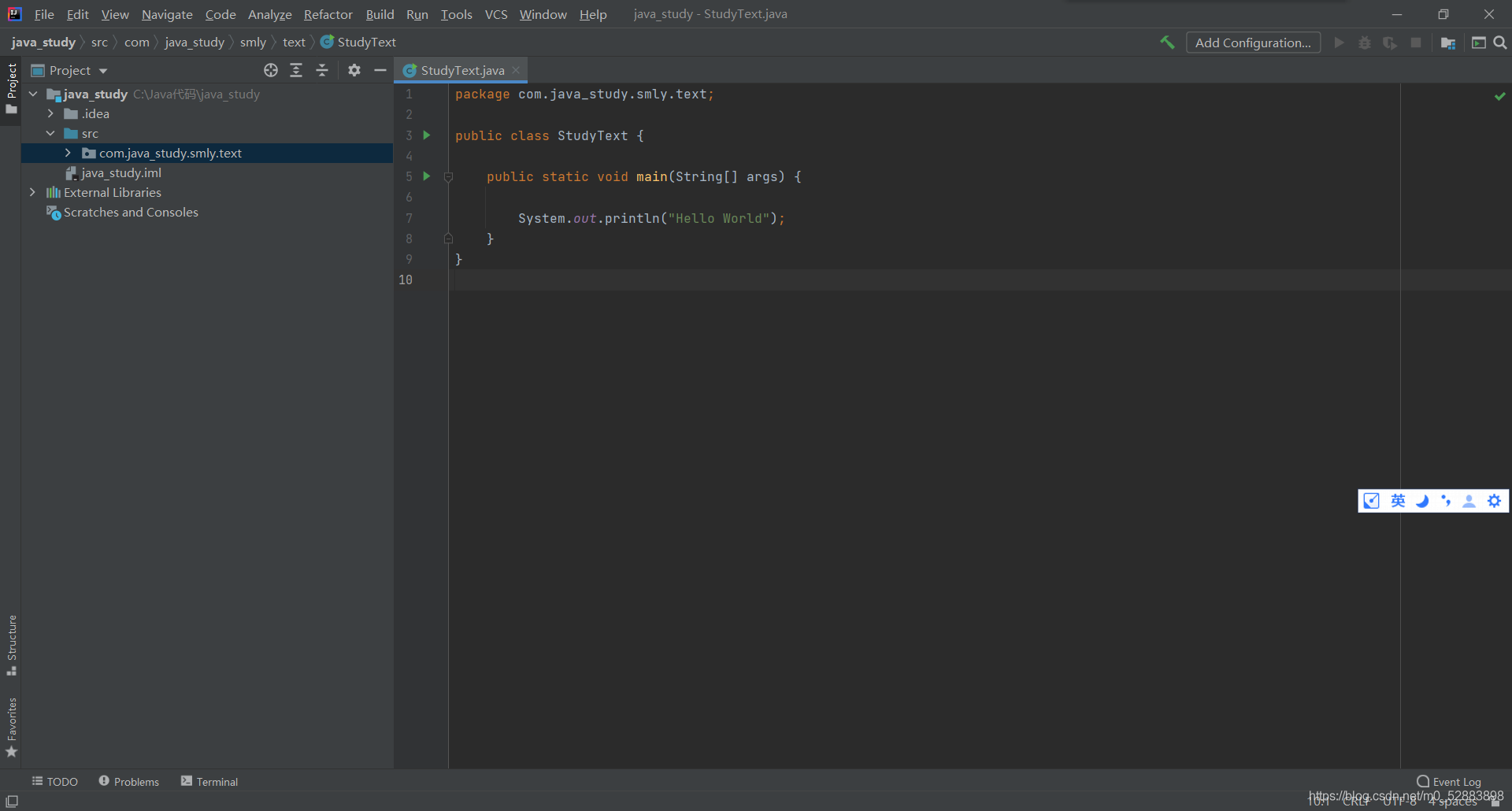
<br>22.右键,或者 ctrl+shift+f10 运行,<br>
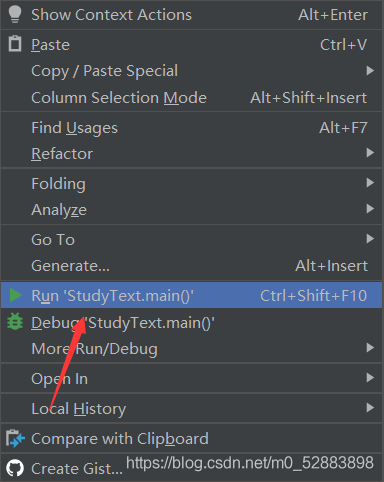
<br>23.运行结果<br>
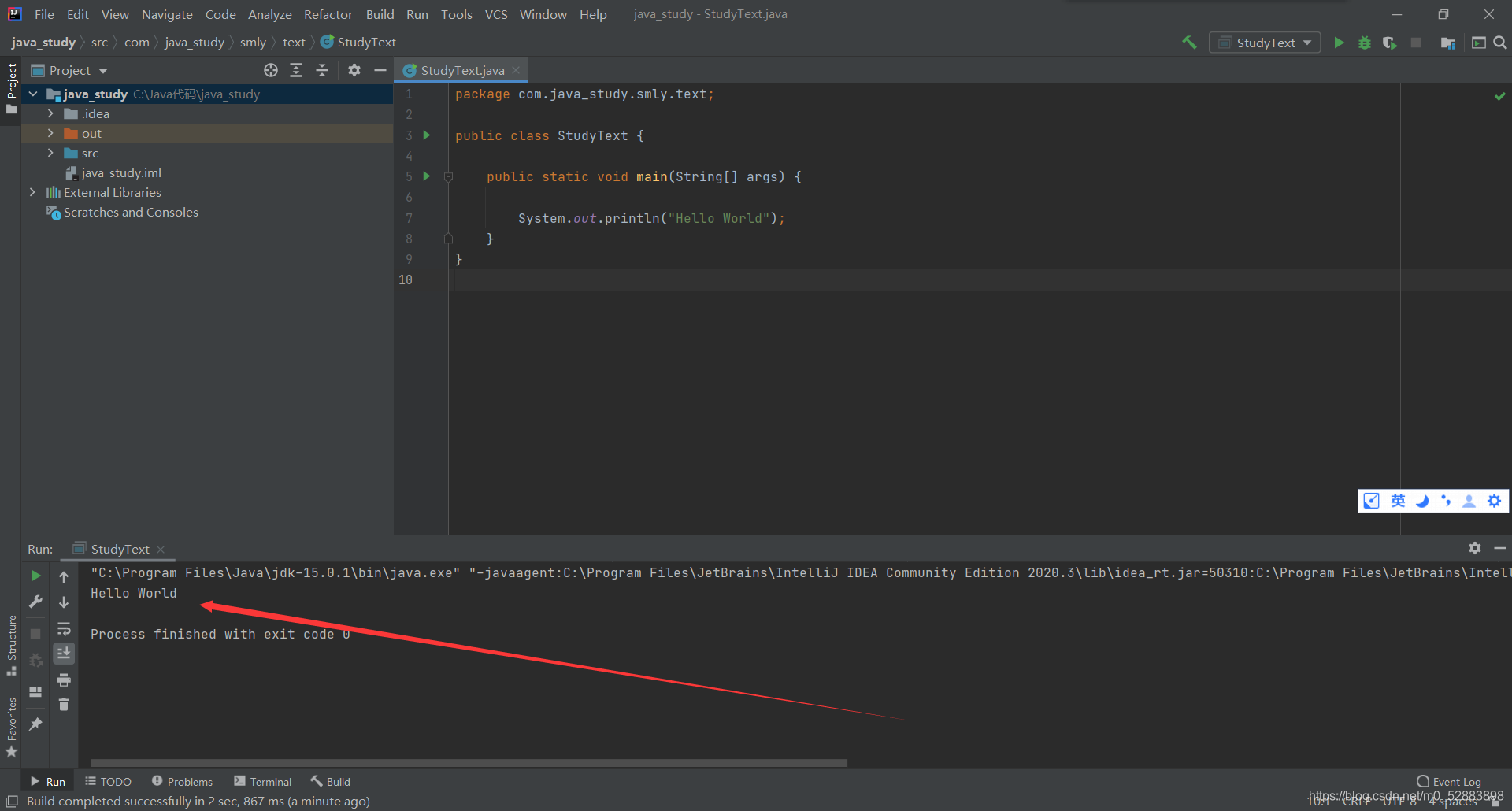
<br>24.大功告成,完结撒花
2.2 vs code 的安装
1.找到你下载的安装包双击<br>

<br>2.同意,下一步<br>
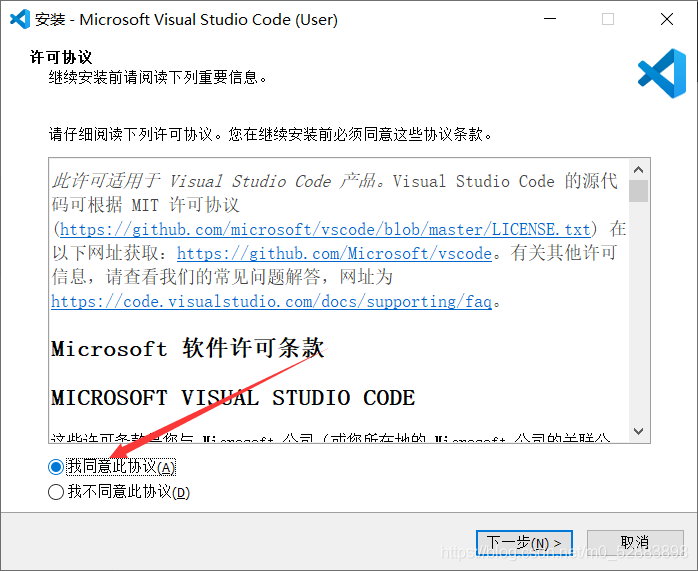
3.该选择的选择,然后下一步<br>
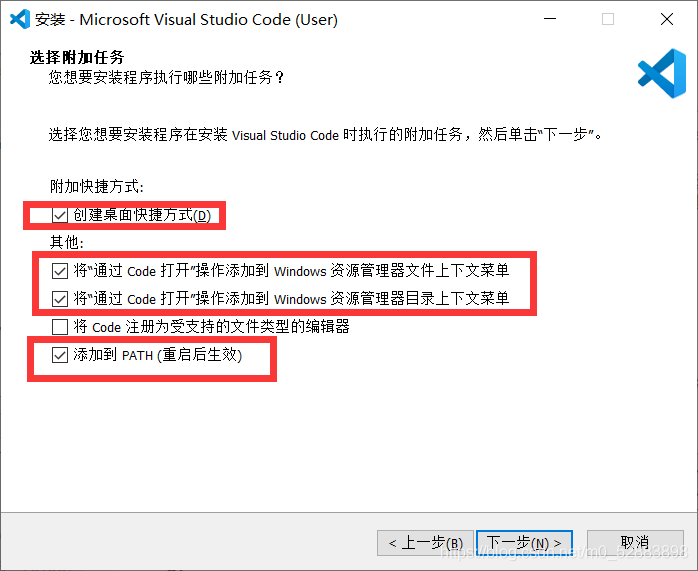
4.毋庸置疑,当然点击安装<br>
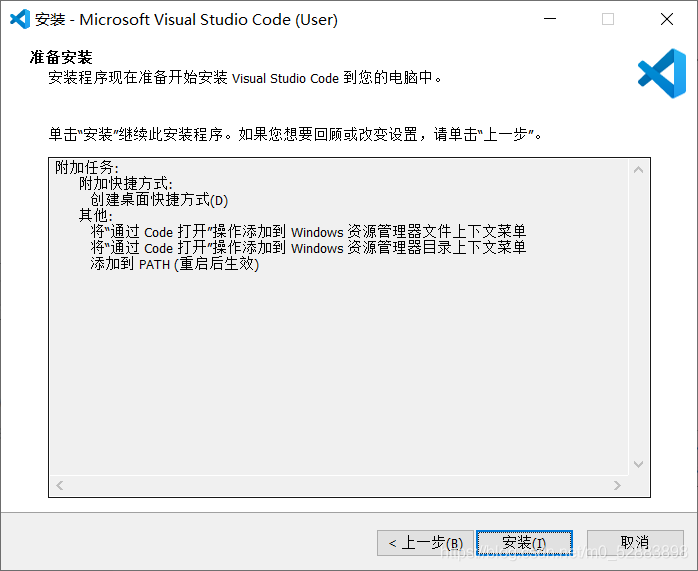
<br>5.安装完成<br>
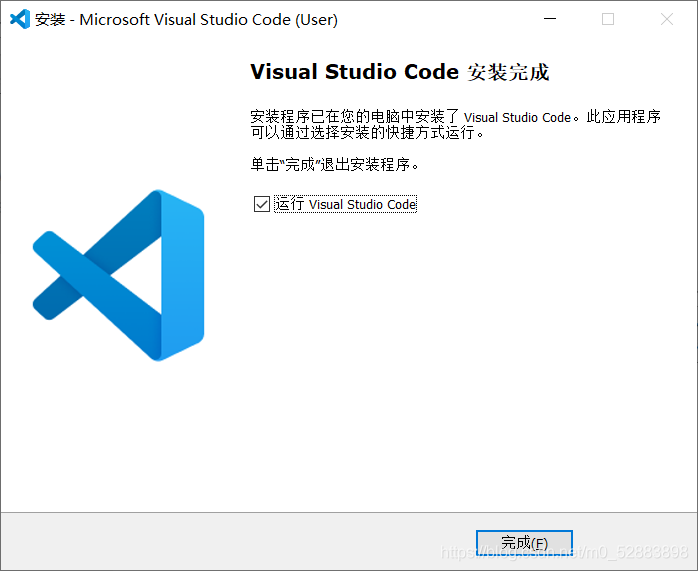
<br>6.打开,点击这里<BR>
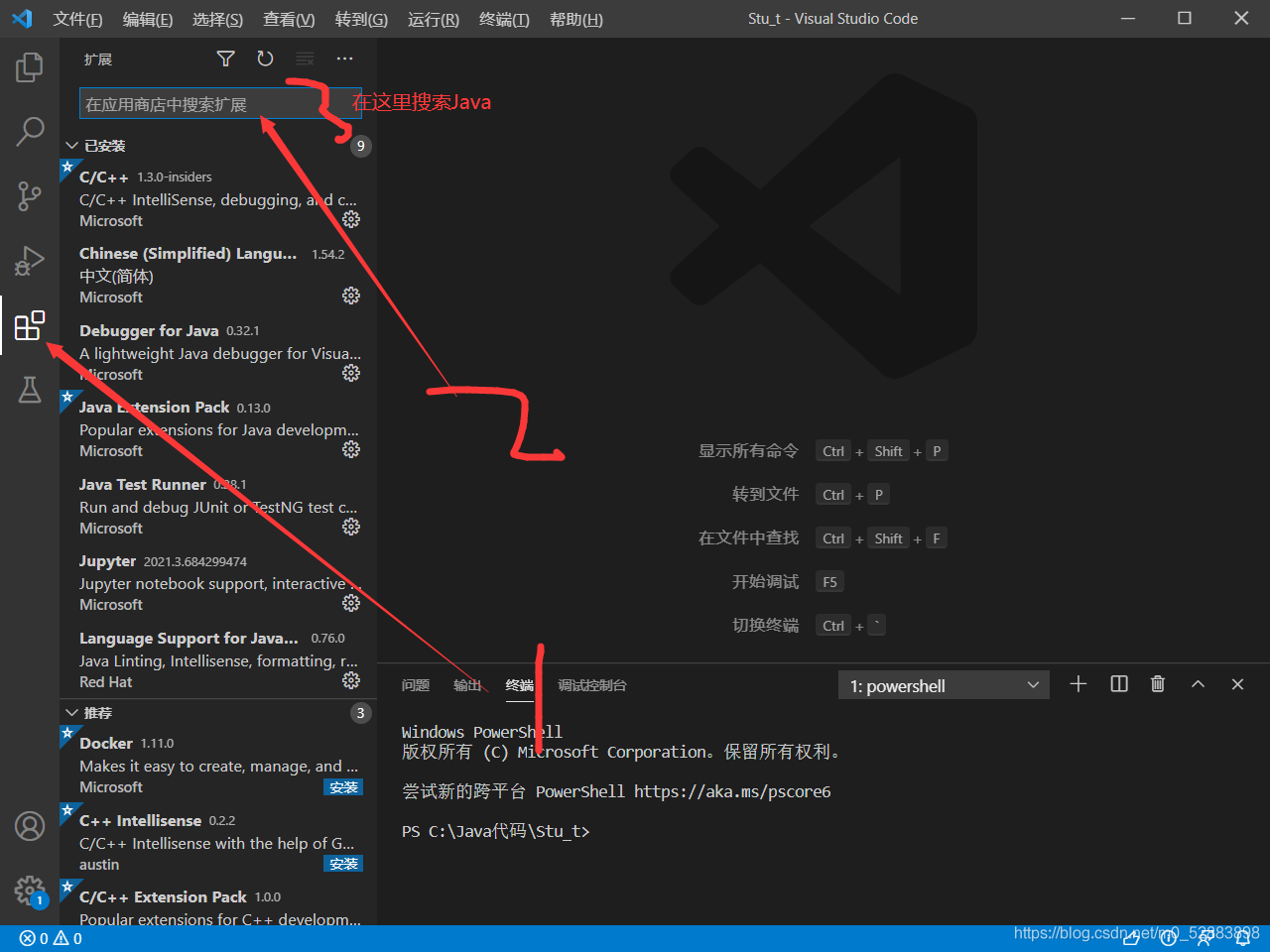
<BR>7.找到这个,点下载,我这里是禁用(因为我已经安装过一次)<BR>
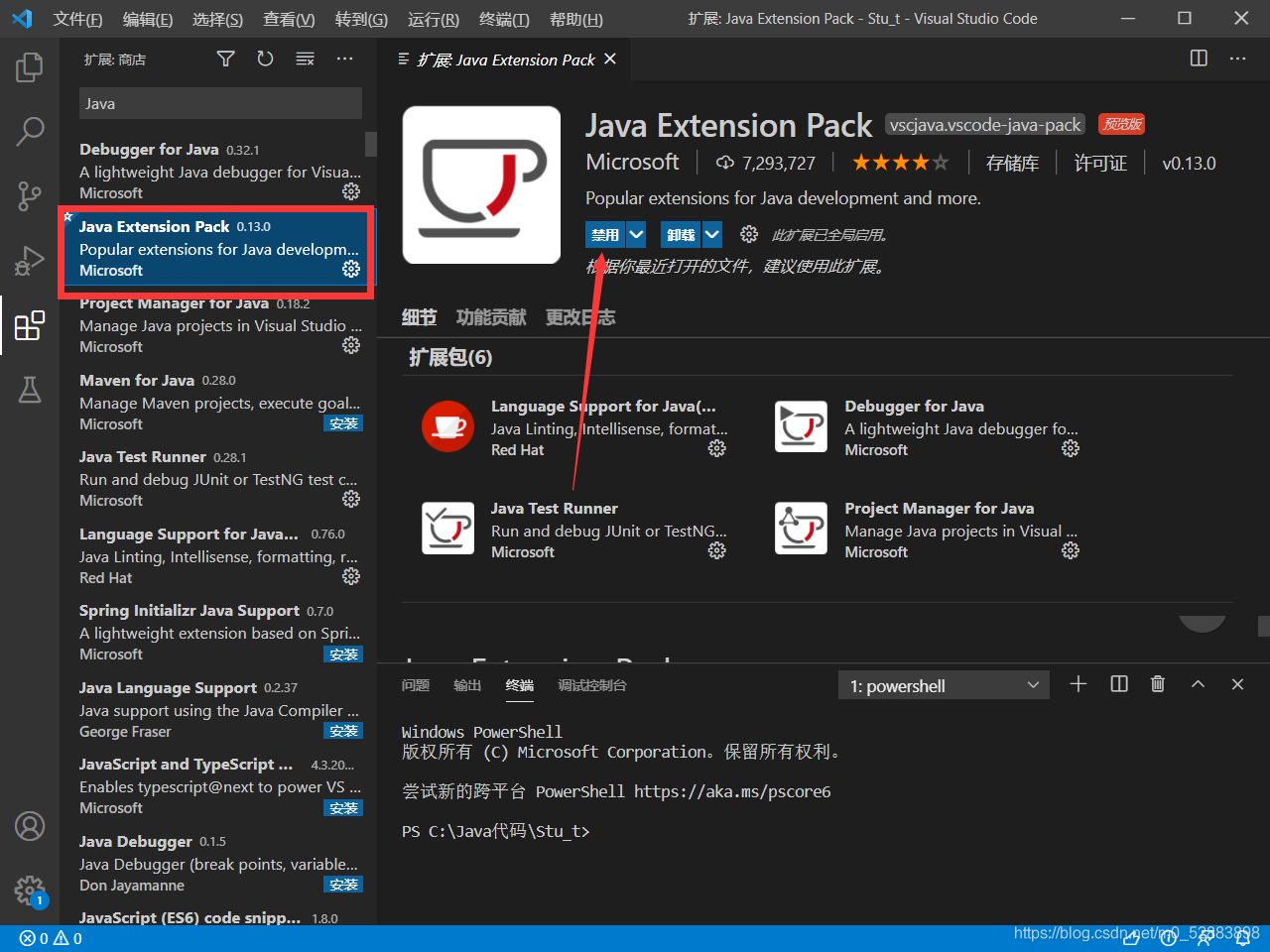
<BR>9.创建一个新文件<BR>
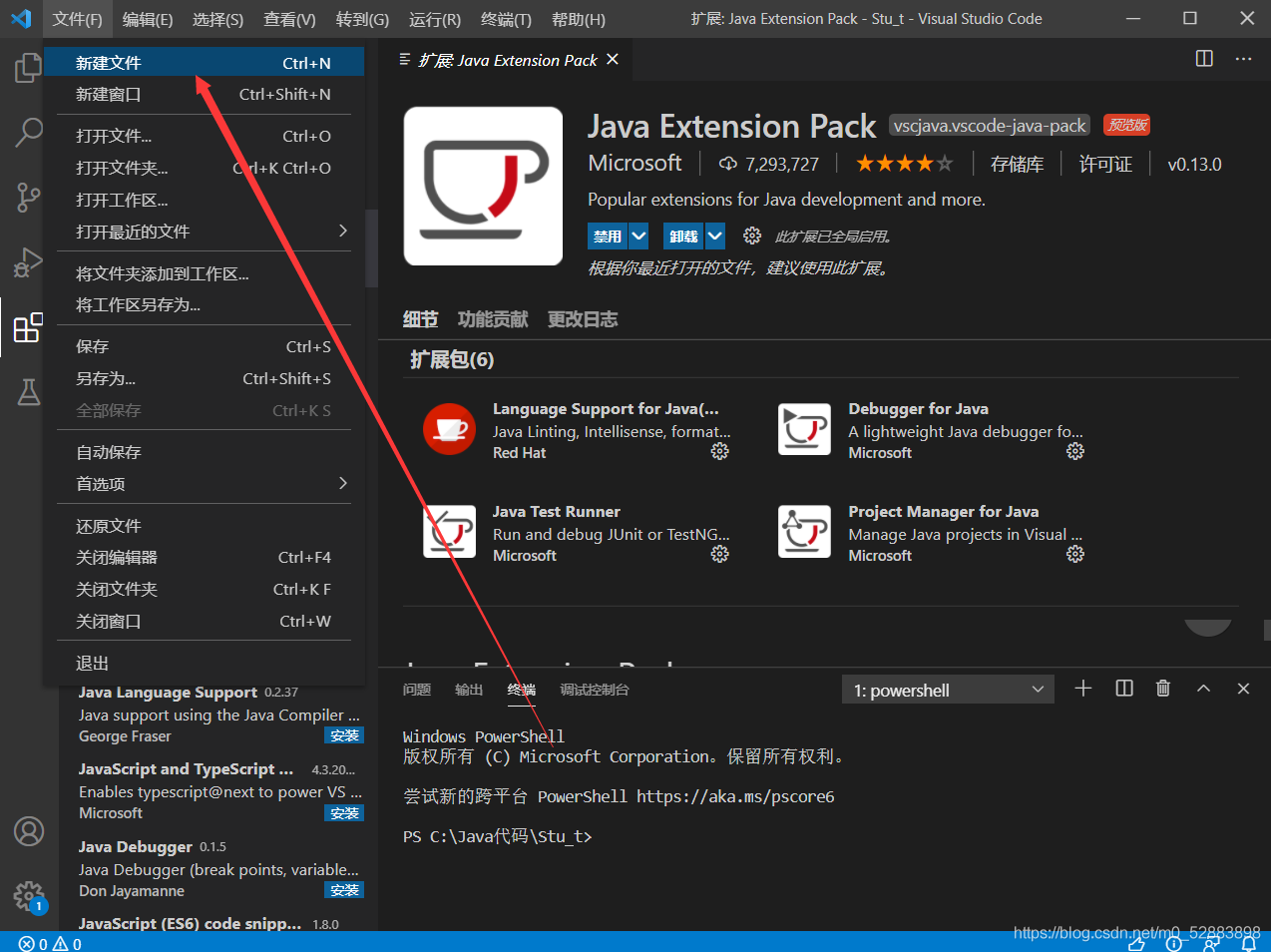
<BR>10.调试为 Java 代码<BR>
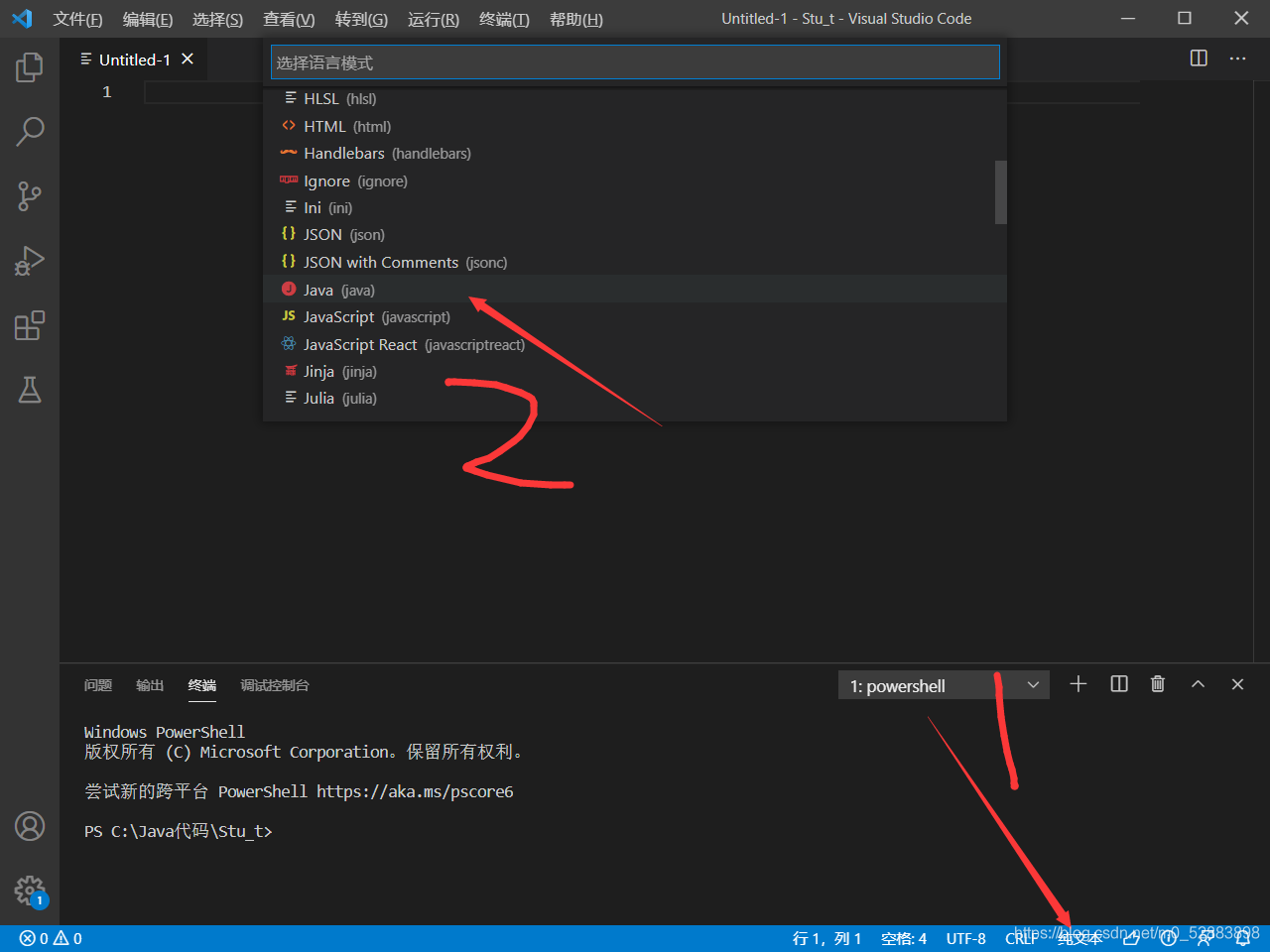
11.把之前写的 HelloWorld 粘贴进去保存为 HelloWorld.java 文件<BR>
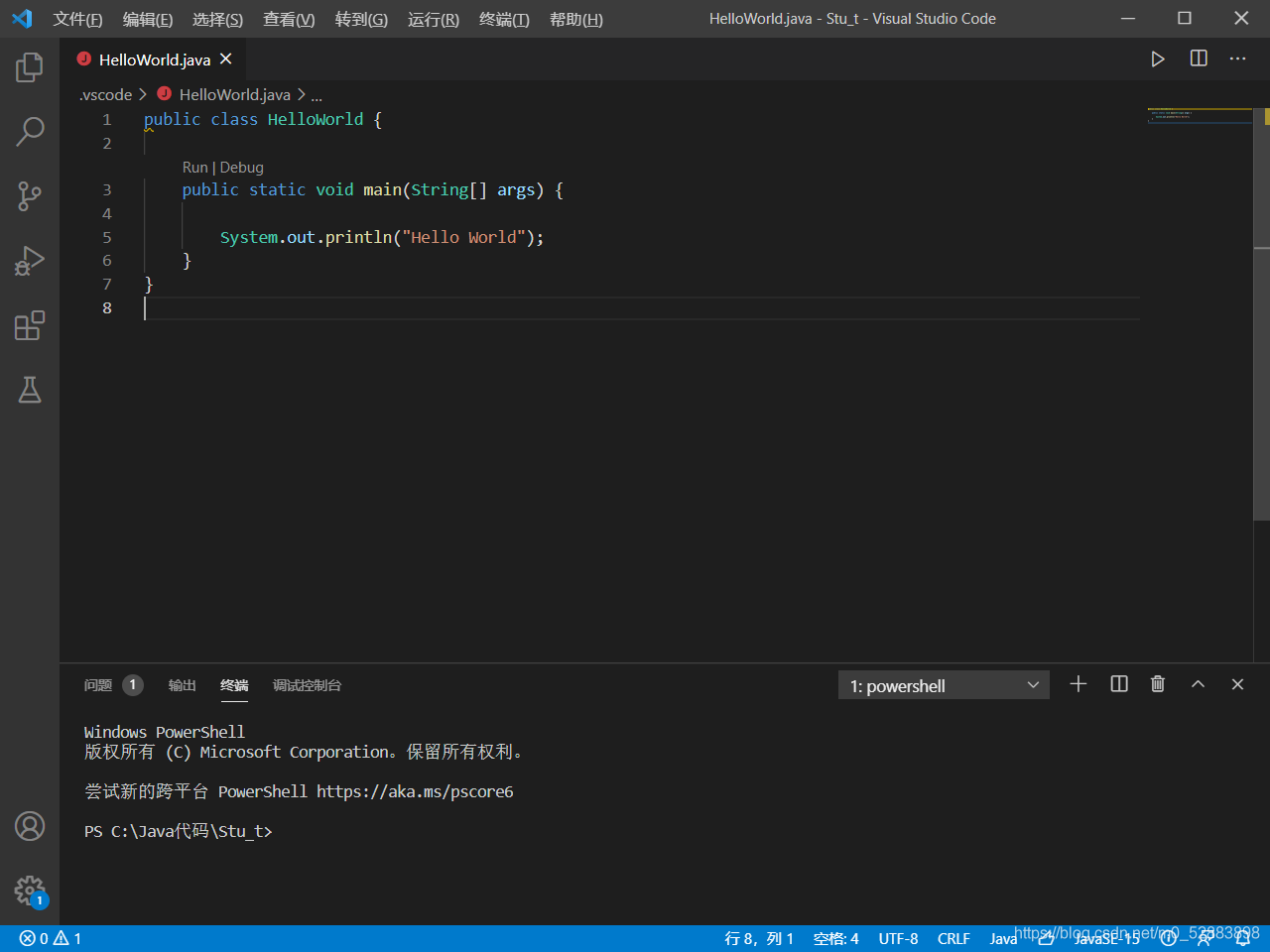
12.f5 运行<br>会初学 Hello World<br>
3.结语
那么本期到这里就结束了,期待下次再见

版权声明: 本文为 InfoQ 作者【ベ布小禅】的原创文章。
原文链接:【http://xie.infoq.cn/article/cb6be0e32fa99a4be3ee9979a】。文章转载请联系作者。












评论